Les utilisateurs d'Apple iPhone peuvent voir le message d'erreur "La dernière ligne n'est plus disponible"." Cet article fournit neuf conseils pour résoudre le problème.
Comme la plupart des gens, votre iPhone est l'un des appareils essentiels de votre vie. Vous l'utilisez pour rester en contact avec vos amis et votre famille, pour rester au courant de votre travail et pour vous tenir au courant de l'actualité et de l'actualité. Mais que faire lorsque votre téléphone commence à ne pas fonctionner ?
Un problème courant auquel vous pouvez être confronté est l'erreur « La dernière ligne n'est plus disponible » sur votre iPhone. Cette erreur apparaît lorsque vous essayez de passer un appel téléphonique et peut être incroyablement frustrante.
Cela peut être un problème complexe à résoudre, mais il peut être rapidement résolu. Tout ce que vous avez à faire est de suivre quelques étapes simples et votre téléphone fonctionnera à nouveau comme neuf en un rien de temps !

Table des matières
- Qu'est-ce que l'erreur « La dernière ligne n'est plus disponible » sur iPhone et quelles en sont les causes
- Comment corriger l'erreur « La dernière ligne n'est plus disponible » sur iPhone
- Méthode 1. Activer et désactiver le mode Avion
- Méthode 2. Redémarrez votre iPhone
- Méthode 3. Effacer votre journal d'appels récents
- Méthode 4. Passer à une autre carte SIM
- Méthode 5. Mettez à jour les paramètres de votre opérateur
- Méthode 6. Désactiver les appels Wi-Fi
- Méthode 7. Désactiver la sélection automatique du réseau
- Méthode 8. Réinitialiser vos paramètres réseau
- Méthode 9. Mettez à jour votre iPhone avec la dernière version d'iOS
- Trucs et astuces supplémentaires pour résoudre les problèmes courants liés à l'iPhone
- Conclusion
Qu'est-ce que l'erreur « La dernière ligne n'est plus disponible » sur iPhone et quelles en sont les causes
Les utilisateurs d'iPhone peuvent parfois voir le message d'erreur « La dernière ligne n'est plus disponible » lorsqu'ils tentent de passer un appel téléphonique. Cette erreur se produit généralement lorsque les utilisateurs d'iPhone tentent de passer un appel téléphonique en utilisant un opérateur qui ne prend pas en charge VoLTE (Voice over LTE).
Lorsque cela se produit, l'iPhone revient automatiquement à la 3G ou à la 2G, qui ne prend pas en charge la VoLTE. En conséquence, l'iPhone ne peut pas passer l'appel téléphonique et l'utilisateur voit l'erreur « la dernière ligne n'est plus disponible ».
Les utilisateurs d'iPhone peuvent éviter cette erreur en s'assurant que leur iPhone est connecté à un opérateur prenant en charge VoLTE.
Comment corriger l'erreur « La dernière ligne n'est plus disponible » sur iPhone
Les utilisateurs d'iPhone peuvent parfois rencontrer un message d'erreur indiquant : « La dernière ligne n'est plus disponible.»
Cela se produit généralement lorsque l'iPhone ne parvient pas à se connecter au réseau cellulaire. Il existe plusieurs causes potentielles à cette erreur, notamment un signal cellulaire faible, un problème avec les paramètres de l'iPhone ou un problème avec l'iPhone lui-même.
Heureusement, vous pouvez essayer plusieurs solutions pour résoudre le problème.
Méthode 1. Activer et désactiver le mode Avion
Une solution potentielle à l'erreur « La dernière ligne n'est plus disponible » consiste à activer et désactiver le mode Avion. Cela peut parfois réinitialiser la connexion entre l'iPhone et le réseau cellulaire, ce qui peut résoudre le problème.
Pour ce faire, faites glisser votre doigt depuis le bas de l'écran de votre iPhone pour ouvrir le Centre de contrôle. Ensuite, appuyez sur l'icône Mode avion pour l'activer.

Veuillez patienter quelques secondes, puis appuyez à nouveau sur l'icône du mode avion pour le désactiver. Cela désactivera les fonctionnalités sans fil de votre iPhone, notamment les données cellulaires, le Wi-Fi et le Bluetooth.
Méthode 2. Redémarrez votre iPhone
Essayez de redémarrer votre iPhone si le mode Avion ne résout pas le problème. Cela donnera à l'appareil une chance de se reconnecter au réseau cellulaire et pourra résoudre tout problème logiciel pouvant être à l'origine de l'erreur.

Pour redémarrer votre iPhone, maintenez enfoncé le bouton Marche/Veille situé sur le côté de votre appareil jusqu'à ce que le Glisser pour éteindre< Le curseur t81> apparaît. Ensuite, faites glisser le curseur vers la droite pour éteindre votre iPhone.
Une fois votre iPhone éteint, appuyez à nouveau sur le bouton Marche/Veille jusqu'à ce que le logo Apple apparaisse. Cela allumera votre iPhone et, espérons-le, corrigera l'erreur « La dernière ligne n'est plus disponible ».
Méthode 3. Effacer votre journal d'appels récents
Si l'erreur « La dernière ligne n'est plus disponible » s'affiche toujours, essayez d'effacer votre journal d'appels récent. Cela peut parfois résoudre le problème en réinitialisant la connexion entre l'iPhone et le réseau cellulaire.
Pour effacer votre journal d'appels récents :
-
Ouvrez l'application Téléphone.

-
Appuyez sur l'onglet Récents en bas de l'écran. Ensuite, appuyez sur le bouton Modifier dans le coin supérieur droit de l'écran.

-
Appuyez sur Effacer dans le coin supérieur gauche.

Cela supprimera tous vos appels récents de votre iPhone. Si cela résout le problème, vous pouvez les rajouter en les ajoutant manuellement à votre application Contacts.
Méthode 4. Passer à une autre carte SIM
Si l'erreur « La dernière ligne n'est plus disponible » s'affiche toujours, essayez d'utiliser une autre carte SIM. Cela vous aidera à déterminer si le problème vient de votre iPhone ou de votre opérateur.
Pour ce faire, retirez la carte SIM de votre iPhone et insérez-la dans un autre téléphone. Ensuite, essayez de passer un appel depuis ce téléphone. Si l’appel se déroule sans problème, le problème vient probablement de votre iPhone et non de votre opérateur.
Ensuite, si possible, vous pouvez essayer d'insérer une autre carte SIM dans votre téléphone pour tester le problème plus en détail. Votre carte d'origine peut être en cause si l'appel provient d'une autre carte SIM. Donc, si vous rencontrez toujours des problèmes, contactez votre opérateur pour obtenir de l'aide.
Méthode 5. Mettez à jour les paramètres de votre opérateur
Si l'erreur « La dernière ligne n'est plus disponible » s'affiche toujours, essayez de mettre à jour les paramètres de votre opérateur. Cela peut parfois résoudre le problème en réinitialisant la connexion entre l'iPhone et le réseau cellulaire.
Pour mettre à jour les paramètres de votre opérateur :
-
Ouvrez l'application Paramètres et appuyez sur Général.
-
Ensuite, appuyez sur À propos. Vous devriez voir une fenêtre contextuelle indiquant Mise à jour des paramètres de l'opérateur si une mise à jour est disponible.
- Appuyez sur Mise à jour pour installer la mise à jour.
Une fois la mise à jour installée, redémarrez votre iPhone et essayez à nouveau de passer un appel téléphonique. Espérons que cela résoudra le problème.
Méthode 6. Désactiver les appels Wi-Fi
Si l'erreur « La dernière ligne n'est plus disponible » s'affiche toujours, essayez de désactiver les appels Wi-Fi. Cela peut parfois résoudre le problème en réinitialisant la connexion entre l'iPhone et le réseau cellulaire.
Pour désactiver les appels Wi-Fi :
- Ouvrez l'application Paramètres et appuyez sur Téléphone.
- Ensuite, appuyez sur Appels Wi-Fi et placez le commutateur sur la position Désactivé.

Après avoir désactivé les appels Wi-Fi, redémarrez votre iPhone et essayez à nouveau de passer un appel téléphonique. Espérons que cela résoudra le problème.
Méthode 7. Désactiver la sélection automatique du réseau
Si l'erreur « La dernière ligne n'est plus disponible » s'affiche toujours, essayez de désactiver la sélection automatique du réseau. Cela peut parfois résoudre le problème en réinitialisant la connexion entre l'iPhone et le réseau cellulaire.
Pour désactiver la sélection automatique du réseau :
- Ouvrez l'application Paramètres et appuyez sur Cellulaire.
- Ensuite, appuyez sur Options de données cellulaires et désactivez Sélection automatique du réseau.
Après avoir désactivé la sélection automatique du réseau, redémarrez votre iPhone et essayez à nouveau de passer un appel téléphonique. Espérons que cela résoudra le problème.
Méthode 8. Réinitialiser vos paramètres réseau
Si l'erreur « La dernière ligne n'est plus disponible » s'affiche toujours, essayez de réinitialiser vos paramètres réseau. Cela peut parfois résoudre le problème en réinitialisant la connexion entre l'iPhone et le réseau cellulaire.
Pour réinitialiser vos paramètres réseau :
- Ouvrez l'application Paramètres sur votre iPhone et appuyez sur Général.
- Ensuite, appuyez sur Réinitialiser et sélectionnez Réinitialiser les paramètres réseau.
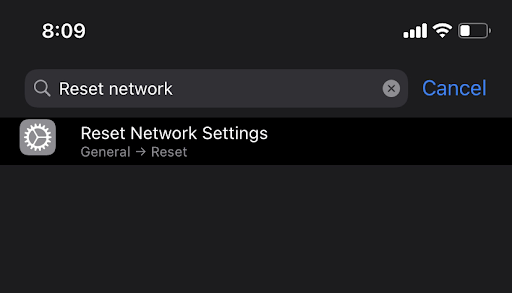
Saisissez votre mot de passe lorsque vous y êtes invité, puis confirmez que vous souhaitez réinitialiser vos paramètres réseau. Une fois vos paramètres réseau réinitialisés, redémarrez votre iPhone et essayez à nouveau de passer un appel téléphonique. Espérons que cela résoudra le problème.
Méthode 9. Mettez à jour votre iPhone avec la dernière version d'iOS
Si l'erreur « La dernière ligne n'est plus disponible » s'affiche toujours, essayez de mettre à jour votre iPhone vers la dernière version d'iOS. Cela peut parfois résoudre le problème en réinitialisant la connexion entre l'iPhone et le réseau cellulaire.
Pour mettre à jour votre iPhone, ouvrez l'application Paramètres et appuyez sur Général. Ensuite, appuyez sur Mise à jour du logiciel.
Si une mise à jour est disponible, appuyez sur Télécharger et installer pour l'installer. Une fois la mise à jour installée, redémarrez votre iPhone et essayez à nouveau de passer un appel téléphonique. Espérons que cela résoudra le problème.
Conseils et astuces supplémentaires pour résoudre les problèmes courants liés à l'iPhone
Les utilisateurs d'iPhone ne savent que trop bien comment leurs appareils peuvent tomber en panne. Qu'il s'agisse d'un écran fissuré, d'une batterie défectueuse ou simplement d'une connexion Internet lente, il semble toujours y avoir quelque chose à réparer.
Heureusement, quelques trucs et astuces simples peuvent aider les utilisateurs d'iPhone à résoudre les problèmes courants rapidement et facilement.
- Le redémarrage de l'appareil peut souvent résoudre le problème si votre iPhone plante fréquemment.
- Si la batterie se décharge trop rapidement, la désactivation de l'actualisation de l'application en arrière-plan peut contribuer à préserver la durée de vie de la batterie.
- Si un iPhone fonctionne lentement, vider le cache peut accélérer les choses.
Bien que ces trucs et astuces ne résolvent pas tous les problèmes liés à l'iPhone, ils peuvent aider à résoudre les problèmes courants rapidement et facilement.
Conclusion
Cet article de blog traitait du message d'erreur de l'iPhone : « La dernière ligne n'est plus disponible." Nous avons examiné ce qui a pu causer cette erreur et comment y remédier. Enfin, nous avons partagé quelques trucs et astuces pour résoudre les problèmes courants de l’iPhone.
Nous espérons que cet article vous a été utile. Merci d'avoir lu !
Encore une chose
Vous cherchez d’autres conseils ? Consultez nos autres guides sur le blog Softwarekeep et notre Centre d'aide ! Vous trouverez une multitude d’informations sur la manière de résoudre divers problèmes et de trouver des solutions à vos problèmes techniques.
Inscrivez-vous à notre newsletter et bénéficiez d'un accès anticipé à nos articles de blog, nos promotions et nos codes de réduction. De plus, vous serez le premier informé de nos derniers guides, offres et autres mises à jour intéressantes !
Articles recommandés
» Corrigé : mes AirPods ne se connectent pas à mon iPhone
» Comment réparer « L'iPhone est désactivé. Se connecter à iTunes.«
» Comment désactiver la fonctionnalité Localiser mon iPhone
N'hésitez pas à nous contacter pour toute question ou demande que vous souhaiteriez que nous traitions.